
- •Информатика
- •Введение
- •Раздел 1. Начальные навыки.
- •Задание 2. Редактирование документа. Выделение блоков текста. Операции с выделенным текстом. Контекстное меню
- •Задание 3. Масштабирование рабочего окна. Форматирование абзацев. Работа с линейкой. Режим предварительного просмотра
- •Раздел 2. Основные средства Word
- •Задание 4. Работа со списками. Маркированные и
- •Нумерованные списки. Автоматические списки.
- •Форматирование списков
- •Задание 5. Проверка орфографии, грамматики, смена языка, расстановка переносов.
- •Задание 6. Поиск и замена текста. Вставка специальных символов.
- •Задание 7. Создание и редактирование таблиц. Сортировка таблиц. Вычисления в таблицах. Преобразование текста в таблицу
- •Экзаменационная ведомость
- •Задание 8. Система управления документами. Перемещение внутри документа. Переход по закладке. Использование гиперссылок
- •Задание 9. Оформление документа. Создание титульного листа
- •Реферат "Текстовый процессор Word 2010"
- •Задание 10. Страницы и разделы документа Разбивка документа на страницы. Разрывы страниц. Нумерация страниц
- •Задание 11. Колончатые тексты
- •Задание 12. Колонтитулы. Размещение колонтитулов
- •Задание 13. Создание сносок и примечаний
- •Экзаменационная ведомость
- •Задание 14. Создание оглавления
- •Задание 15. Печать документов
- •Специальные средства word Задание 16. Работа с графическими примитивами и объектами WordArt
- •Задание 17. Работа с изображениями. Вставка изображений в документ. Обрезка изображений
- •Задание 18. Составление блок-схемы
- •Задание 19. Переупорядочивание слоев рисунка и вращение фигур
- •Задание 20. Вставка рисунков из коллекции ms Office. Изменение их размеров, форм и положения
- •Задание 21. Работа с научными формулами
- •Задание 22. Работа со стилями. Создание стиля.
- •Задание 23. Внесение исправлений в текст
- •Задание 24. Создание списка литературы
- •Задание 25. Создание составных документов. Слияние документов
- •Задание 26. Работа с макросами.
Раздел 2. Основные средства Word
Задание 4. Работа со списками. Маркированные и
Нумерованные списки. Автоматические списки.
Форматирование списков
Создайте документ Маркетинг.docx:

Создайте нумерованный список. Измените стандартную схему нумерации элементов списка. Создайте автоматический нумерованный список. Удалите нумерацию списка.
Создайте маркированный список, используя Абзац.
Измените схему оформления элементов списка. Создайте автоматический маркированный список. Удалите маркеры.
Выполнение
Выделите слова текста АНАЛИТИЧЕСКАЯ и ПРОИЗВОДСТВЕННАЯ, нажмите кнопку Нумерация
 на
вкладкеГлавная
-
Абзац
(Кнопка
Нумерация
устанавливает для выделенных абзацев
стиль нумерации, который задан в
диалоговом окне Список).
на
вкладкеГлавная
-
Абзац
(Кнопка
Нумерация
устанавливает для выделенных абзацев
стиль нумерации, который задан в
диалоговом окне Список).Выделите элементы списка и выполните команду Абзац→Маркеры
 :
:
выберите нужный формат маркера, нажмите кнопку ОК;
измените размер и цвет маркера, войдя на вкладку Главная – Абзац - Маркеры нажав стрелочку вниз рядом с кнопкой Маркеры измените величину и цвет маркера;
самостоятельно измените конфигурацию и рисунок маркера. Какие действия вы выполнили?
удалите созданные маркеры. Выделите элементы списка, у которых необходимо удалить маркеры. Отожмите кнопку Маркеры на вкладке Главная →Абзац→Маркеры;
выделите элементы списка. Выполните команды Главная →Абзац→Маркеры. В диалоговом окне Список выберите подходящую схему многоуровневого списка. Чтобы перейти на следующий уровень списка можно нажать клавишу Tab клавиатуры;
чтобы создать многоуровневый список выполните команды Главная →Абзац→Многоуровневый список (первая справа кнопка);
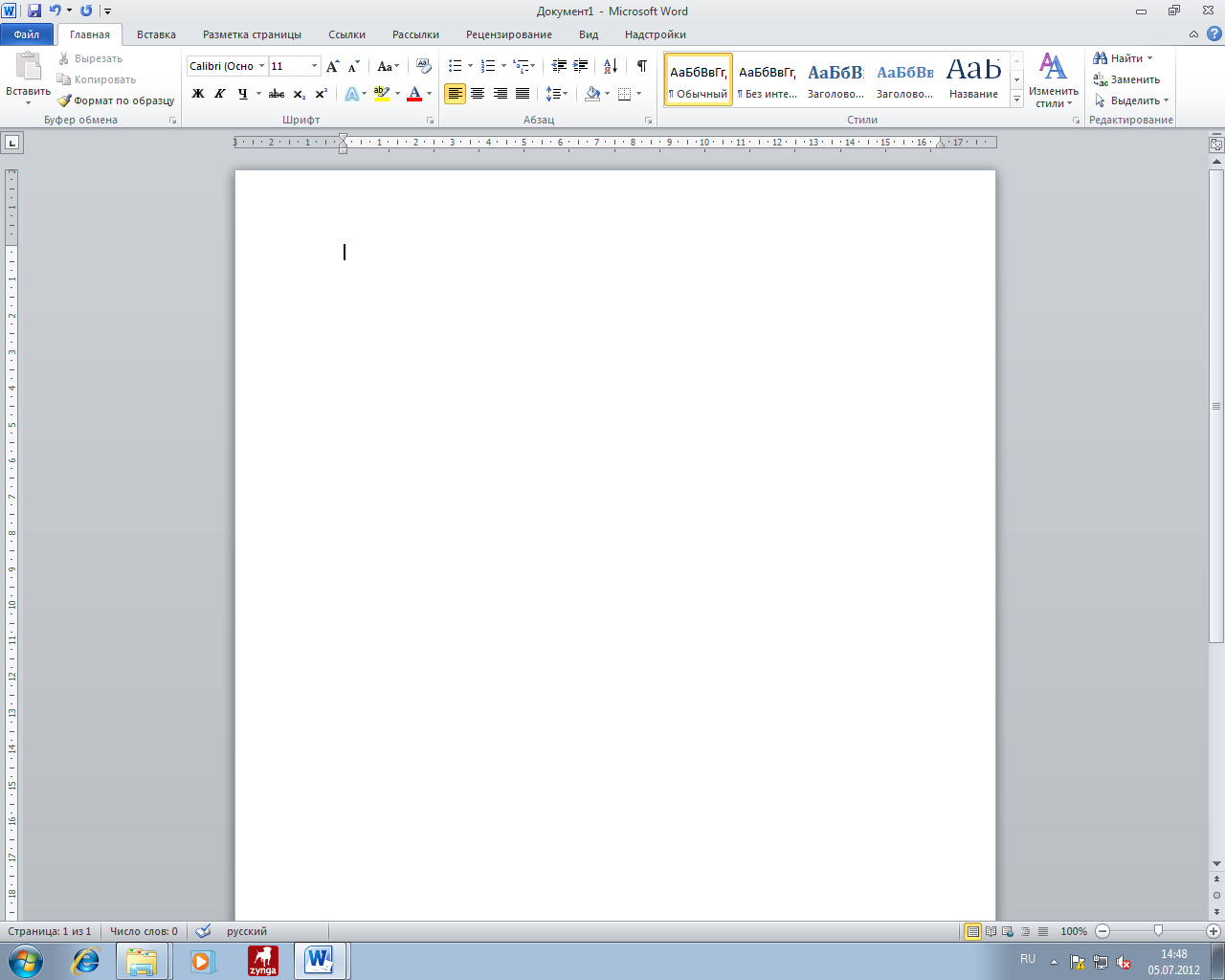
В диалоговом окне Библиотека списков выберите подходящую схему многоуровневого списка.
Задание 5. Проверка орфографии, грамматики, смена языка, расстановка переносов.
Проверьте текст документа Маркетинг.docx на наличие орфографических ошибок.
Включите автоматическую расстановку переносов в тексте.
Установите английский словарь для проверки правописания.
Выполнение
Сделайте несколько орфографических и синтаксических ошибок в документе Маркетинг.docx. Установите режим автоматической проверки орфографии и проверьте документ. Для этого:
Выполните команду Рецензирование-Правописание.
Вызовите контекстное меню для первого ошибочного слова. В нем содержатся варианты написания слова. Выберите правильный вариант написания, который подходит к ситуации.
Сделайте несколько орфографических и синтаксических ошибок в документе Маркетинг. Проверьте правописание документа с помощью пиктограммы открытой книги в строке состояния. Дважды щелкните по значку открытой книги в строке состояния. Появится контекстное меню, в котором содержатся варианты написания слова и некоторые команды. Выберите вариант написания.
Сделайте несколько ошибок в документе Маркетинг. Проверьте орфографию в документе с помощью вкладки Рецензирование. Для этого выделите слово или блок документа, который необходимо проверить. Выполните команду Рецензирование - Правописание. Если обнаруживается ошибка, то слово с ошибкой появляется в окне Правописание. Если в документе нет ошибок, то окно не появляется. Отредактируйте ошибочное слово одним из способов:
Вручную, вводя с клавиатуры, если слова Нет в словаре.
В поле Варианты предлагаются возможные варианты для замены ошибочного слова на правильное. Выберите слово, которое подходит для замены.
Сделайте несколько ошибок орфографических и синтаксических в документе Маркетинг. Проверьте орфографию в документе с помощью клавиши F7. Действия аналогичны действиям в пункте 3.
По завершении проверки система выдает окно с соответствующим сообщением.
Установите автоматическую расстановку переносов в тексте документа ГАС.docx. Выполните команду Расстановка переносов - Авто на вкладке Разметка страницы.
Установите английский словарь для проверки правописания:
В текст документа ГАС.docx. введите несколько английских слов.
Выделите блок текста для проверки правописания на английском языке.
Выполните команду Правописание - Справочники - английский (США).
